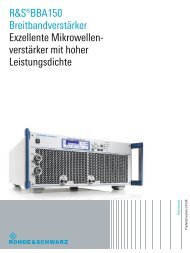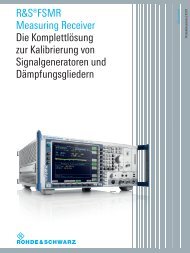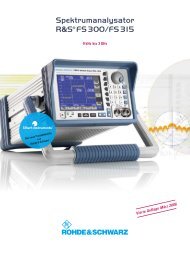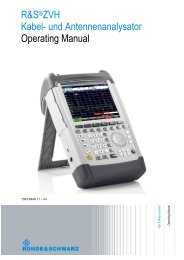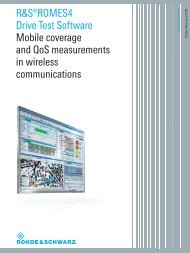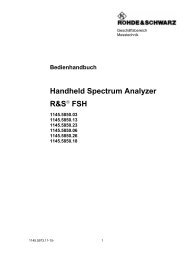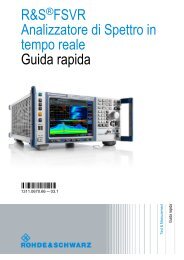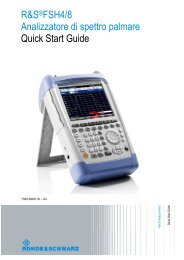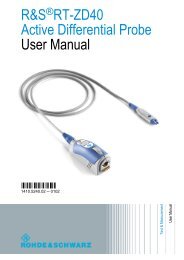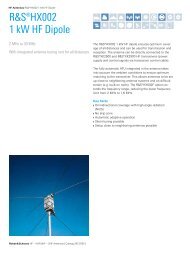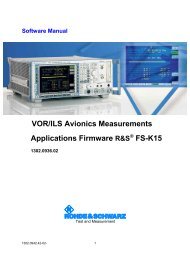R&S ZNB Guide de demarrage rapide - Rohde & Schwarz Singapore
R&S ZNB Guide de demarrage rapide - Rohde & Schwarz Singapore
R&S ZNB Guide de demarrage rapide - Rohde & Schwarz Singapore
Create successful ePaper yourself
Turn your PDF publications into a flip-book with our unique Google optimized e-Paper software.
R&S ® <strong>ZNB</strong><br />
Élément d'affichage<br />
écran<br />
Action Glisser et déposer ...<br />
Déplacer au sein d'un<br />
diagramme<br />
<strong>Gui<strong>de</strong></strong> <strong>de</strong> démarrage rapi<strong>de</strong> 1316.0062.09 ─ 05<br />
Utiliser l'appareil<br />
Champ d'information du marqueur (déplacer vers une ou plusieurs positions prédéfinies)<br />
Zone d'outil logiciel Déplacer Zone d'outil logiciel (déplacer vers le bord gauche ou droit <strong>de</strong> l'écran)<br />
5.4 Saisir <strong>de</strong>s données<br />
L'analyseur vous propose <strong>de</strong>s boîtes <strong>de</strong> dialogue avec différents types <strong>de</strong> champs <strong>de</strong><br />
saisie, dans lesquels vous pouvez saisir <strong>de</strong>s valeurs numériques ou <strong>de</strong>s données <strong>de</strong><br />
caractères. La saisie <strong>de</strong>s données à l'ai<strong>de</strong> d'une souris et d'un clavier externe est une<br />
procédure standard connu <strong>de</strong>puis d'autres applications Windows ® . Il existe toutefois bien<br />
d'autres manières <strong>de</strong> saisir <strong>de</strong>s données.<br />
5.4.1 Utiliser les touches du panneau avant<br />
Vous pouvez utiliser les touches du pavé <strong>de</strong> touches DATA ENTRY pour saisir <strong>de</strong>s chiffres,<br />
<strong>de</strong>s unités et <strong>de</strong>s caractères.<br />
Pour saisir une valeur numérique<br />
1. Effleurer un champ <strong>de</strong> saisie <strong>de</strong> données numériques pour l'activer.<br />
2. Appuyer sur les touches DATA ENTRY<br />
● Utiliser "0" à "9" pour saisir les chiffres correspondants.<br />
● Utiliser "." et "-" pour saisir un point décimal ou modifier le signe <strong>de</strong> la valeur.<br />
● Utiliser "G/n", "M/μ", "k/m" ou "x1" pour multiplier la valeur saisie par les facteurs<br />
10 (-)9 , 10 (-)6 , 10 (-)3 ou 1 et ajouter l'unité physique appropriée.<br />
Pour saisir une chaîne <strong>de</strong> caractères<br />
1. Effleurer un champ <strong>de</strong> saisie <strong>de</strong> données <strong>de</strong> caractères pour l'activer.<br />
Saisir <strong>de</strong>s données<br />
2. Appuyer sur les touches DATA ENTRY comme si vous écriviez un texto sur votre<br />
téléphone mobile<br />
● Appuyer une fois sur "0" à "9" pour saisir les chiffres correspondants.<br />
● Utiliser "." ou "-" pour saisir un point ou un trait d'union.<br />
● Utiliser "G/n", "M/μ" ou "k/m" pour saisir les lettres G, M ou K (insensible à la<br />
casse).<br />
● Utiliser la touche BACKSPACE pour corriger les saisies erronées en effaçant le<br />
caractère situé à gauche <strong>de</strong> la position actuelle du curseur.<br />
● Appuyer sur ENTER pour terminer une saisie.<br />
● Appuyer sur ESC CANCEL pour rejeter la saisie effectuée.<br />
3. Pour saisir <strong>de</strong>s lettres autres que G, M ou K, vous pouvez également utiliser l'une<br />
<strong>de</strong>s métho<strong>de</strong>s décrites dans les sections suivantes :<br />
44